ロジクールワイヤレスキーボードをコンピュータに接続するにはどうすればよいですか?簡単にできる!
php エディター Strawberry は、ロジクール ワイヤレス キーボードをコンピューターに接続するための簡単なガイドを提供します。複雑な操作は必要なく、いくつかの簡単な手順だけで、キーボードをコンピュータに簡単かつ正常に接続できます。この記事の詳細な紹介を通じて、ロジクール ワイヤレス キーボードを素早く設定して使用する方法を学び、操作をより便利かつ効率的にすることができます。私たちのガイドに従って、接続プロセスを簡単で楽しいものにしてください。
1. 準備
Logitech ワイヤレス キーボードを接続する前に、次の点を確認する必要があります。
ワイヤレス キーボードのバッテリーは取り付けられており、十分な電力があります。
コンピューターの Bluetooth 機能がオンになり、他のデバイスが検出できるようになります。
安定した信号接続を確保するには、ワイヤレス キーボードとコンピューターの間の距離が離れすぎないようにする必要があります。
2. 接続手順
1. キーボード上部の中央フレームのスイッチをオンにし、インジケーター ライトが速く点滅して Bluetooth ペアリング状態になるまで F12 キーを押し続けます。
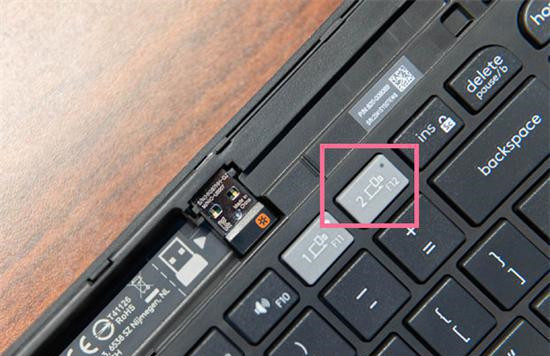
2. パソコンのBluetoothをオンにし、[Bluetoothまたはその他のデバイスを追加]をクリックします。キーボード名をクリックすると、一致する一連の数字が表示されます。キーボードでこの一連の数字を入力し、Enter キーを押します。
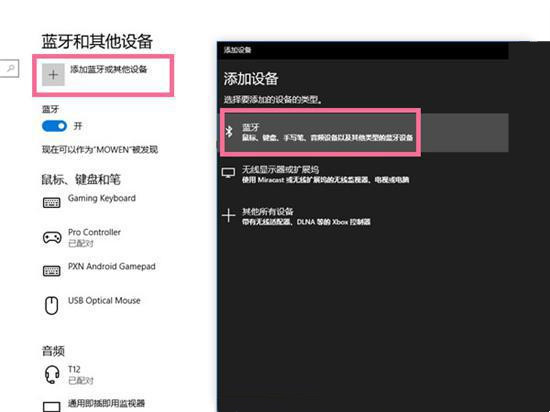
以上がロジクールワイヤレスキーボードをコンピュータに接続するにはどうすればよいですか?簡単にできる!の詳細内容です。詳細については、PHP 中国語 Web サイトの他の関連記事を参照してください。

ホットAIツール

Undresser.AI Undress
リアルなヌード写真を作成する AI 搭載アプリ

AI Clothes Remover
写真から衣服を削除するオンライン AI ツール。

Undress AI Tool
脱衣画像を無料で

Clothoff.io
AI衣類リムーバー

AI Hentai Generator
AIヘンタイを無料で生成します。

人気の記事

ホットツール

メモ帳++7.3.1
使いやすく無料のコードエディター

SublimeText3 中国語版
中国語版、とても使いやすい

ゼンドスタジオ 13.0.1
強力な PHP 統合開発環境

ドリームウィーバー CS6
ビジュアル Web 開発ツール

SublimeText3 Mac版
神レベルのコード編集ソフト(SublimeText3)

ホットトピック
 Logitech Flow が Windows 11 で実行されない
Feb 19, 2024 pm 10:39 PM
Logitech Flow が Windows 11 で実行されない
Feb 19, 2024 pm 10:39 PM
LogitechFlow の便利な点は、マウスであれキーボードであれ、単一の入力デバイスを WiFi 経由で複数のコンピュータで使用できることです。このアプリケーションには使いやすいユーザー インターフェイスがありますが、接続関連の問題は依然として発生します。 LogitechFlow では、他のコンピュータの検索や Mac と Windows の間での実行に問題が発生する場合があります。この記事では、これらの問題を解決する方法を検討し、Windows 11 で LogitechFlow が正しく動作しない場合の手順を説明します。 LogitechFlow が動作しないのはなぜですか?接続されたデバイスが開発者の要件を満たしていない場合、LogicoolFlo
 Win11でのワイヤレスマウスとキーボードの障害の問題を解決する
Jun 30, 2023 pm 01:14 PM
Win11でのワイヤレスマウスとキーボードの障害の問題を解決する
Jun 30, 2023 pm 01:14 PM
Win11コンピュータでワイヤレスキーボードとマウスが故障する問題を解決するにはどうすればよいですか?現在、多くのユーザーは、コンピューターを使用するときにワイヤレス マウスやキーボードをコンピューターに直接接続することを好みますが、最近、一部の Win11 ユーザーがコンピューターのワイヤレス キーボードやマウスが故障するという問題に遭遇しています。詳細な操作方法を知らない友人も多いと思いますが、Win11 コンピューターでワイヤレス キーボードとマウスが動作しない問題を解決する手順を以下のエディターにまとめました。興味がある場合は、エディターに従って以下を読んでください。 Win11 コンピューターでのワイヤレス キーボードとマウスの障害を解決する手順 1. バッテリーの残量がほとんどなくなりました。まず、ユーザーはワイヤレス マウスのバッテリーがまだ充電されているかどうかを確認し、バッテリーを交換して問題が解決するかどうかを確認する必要があります。解決される。 2. ワイヤレス信号が干渉されています: U を除去するには、ワイヤレス レシーバーを再度差し込み、取り外します。
 CHERRY Cherry MX3.0S Pokémon リザードンとの提携ワイヤレスキーボードが今夜1,099元で発売
Jun 11, 2024 am 09:08 AM
CHERRY Cherry MX3.0S Pokémon リザードンとの提携ワイヤレスキーボードが今夜1,099元で発売
Jun 11, 2024 am 09:08 AM
5月31日の当サイトのニュースによると、CHERRYはMX3.0Sポケモン「リザードン」との提携ワイヤレスキーボードを発売し、今夜8時に開始価格1,099元で発売される。報告によると、このキーボードは、PBT 素材に合わせた 3 つの透明なキーキャップを使用しており、スペースバーを押すと炎のライト効果がオンになります。このキーボードには、金十字接触技術を使用した新しい MX2A 軸ボディが搭載されており、キーボードの底部シェルには CNC 技術が採用されており、鋼板を使用しない設計により製品が軽量化されています。この製品は、CHERRY が特別に調整した衛星軸、競合のない 109 個のフルキーを使用し、約 1680 万個のカラフルな RGB バックライトをサポートします。チェリーボタンを長押しすると、照明調整、カスタムボタン、マクロボタン設定などの機能を含むCHERRYUtilityアシスタントソフトウェアが起動します。この製品は有線に対応しています
 Keychron、B1 Proワイヤレスキーボードを発売:重さ425g / 薄さと軽さを重視、3台のデバイス接続をサポート
Jul 11, 2024 pm 12:13 PM
Keychron、B1 Proワイヤレスキーボードを発売:重さ425g / 薄さと軽さを重視、3台のデバイス接続をサポート
Jul 11, 2024 pm 12:13 PM
このサイトは 7 月 4 日、Keychron が本日、「薄くて軽い」という特徴を備えた新しいワイヤレス キーボード製品 B1Pro をリリースしたと報告しました。この製品は 3 つのモード接続をサポートし、自社開発の Web ドライバーを搭載し、重量は 425g、3 つのデバイスをサポートします。 Bluetooth モードでの接続。このキーボードは本日 20:00 に初めて e コマース プラットフォームで発売されます。この記事の価格やその他の情報はその時点で更新されます。キーボードは自社開発の Web ページ ドライバーをサポートし、ワンストップ Web 利用サービスをサポートし、Mac/Win/Linux の複数のシステムで使用でき、リアルタイムのオンライン ファームウェア アップグレードをサポートします (キーボードは有線でコンピューターに接続する必要があります)。モード)。キートップの高さを含む本体の厚さは約5.2mm、重量は約425g、2.4G、Bluetooth 5.2タイプに対応。
 ロジクールワイヤレスキーボードをコンピュータに接続するにはどうすればよいですか?簡単にできる!
Mar 13, 2024 pm 01:46 PM
ロジクールワイヤレスキーボードをコンピュータに接続するにはどうすればよいですか?簡単にできる!
Mar 13, 2024 pm 01:46 PM
ロジクール ワイヤレス キーボードは多くのユーザーに好まれるキーボードですが、初めてワイヤレス キーボードをコンピュータに接続する方法がよくわからないかもしれません。そこで、今日はロジクール ワイヤレス キーボードを接続する詳細な操作を紹介します。ぜひ試してみてください。 1. 準備 Logitech ワイヤレス キーボードを接続する前に、次の点を確認する必要があります。 ワイヤレス キーボードのバッテリーが取り付けられており、十分な電力がある。コンピューターの Bluetooth 機能がオンになり、他のデバイスが検出できるようになります。安定した信号接続を確保するには、ワイヤレス キーボードとコンピューターの間の距離が離れすぎないようにする必要があります。 2. 接続手順 1. キーボード上部の中央フレームにあるスイッチをオンにし、インジケーター ライトが速く点滅するまで F12 キーを押し続けます。
 ロジクール、Magic Keyboard の代替品として折りたたみカバー付きの Keys-To-Go 2 超スリム キーボードを発売
Jun 21, 2024 am 06:46 AM
ロジクール、Magic Keyboard の代替品として折りたたみカバー付きの Keys-To-Go 2 超スリム キーボードを発売
Jun 21, 2024 am 06:46 AM
iPad 用の一体型キーボードケースには明らかな利点がありますが、薄いタブレットの場合は重量が増し、かさばる、他のデバイスや他のバージョンの iPad では使用できないなどの欠点もあります。ロジクールのね
 ロジクールは特に耐久性のある「Forever Mouse」をテストし、サブスクリプション モデルによる資金調達を検討しています
Aug 01, 2024 pm 12:30 PM
ロジクールは特に耐久性のある「Forever Mouse」をテストし、サブスクリプション モデルによる資金調達を検討しています
Aug 01, 2024 pm 12:30 PM
The Verge との最近のインタビューで、ロジクール CEO の Hanneke Faber 氏は革新的なアプローチと会社の将来計画について語りました。フェイバー氏は、2023 年 12 月 1 日からロジクールの指揮を執っており、重要な目標を含む野心的な目標を追求しています。
 Keychron B6 Proワイヤレス薄型軽量キーボードが発売:フルサイズレイアウト+シザーフットキー、価格は271元
Jul 17, 2024 am 12:41 AM
Keychron B6 Proワイヤレス薄型軽量キーボードが発売:フルサイズレイアウト+シザーフットキー、価格は271元
Jul 17, 2024 am 12:41 AM
7月9日の当ウェブサイトのニュースによると、5月の海外発売に続き、フルサイズレイアウトのKeychron B6 Proワイヤレス薄型軽量キーボードが今夜中国で発売され、価格は10%割引の302元となる。 271元。 Keychron B6 Pro キーボードはシザー キーを使用しており、黒と白があり、Web ドライブを介したキーボード設定の変更をサポートしています。 KeychronB6Pro は 1000Hz のリフレッシュ レート (Bluetooth モードでは 90Hz) をサポートし、バッテリー寿命が最大 1200 時間の 800mAh バッテリーを内蔵しており、1 日 5 時間使用した場合、約 8 か月持続します。他の Keychron 製品とは異なり、BxPro シリーズはメカニカル キーボードではなく、ラップトップでよく使用されるシザーフット キーを使用しています。フロント エンドの厚さは 5.2 mm、最も厚い部分は 1 mm です。






